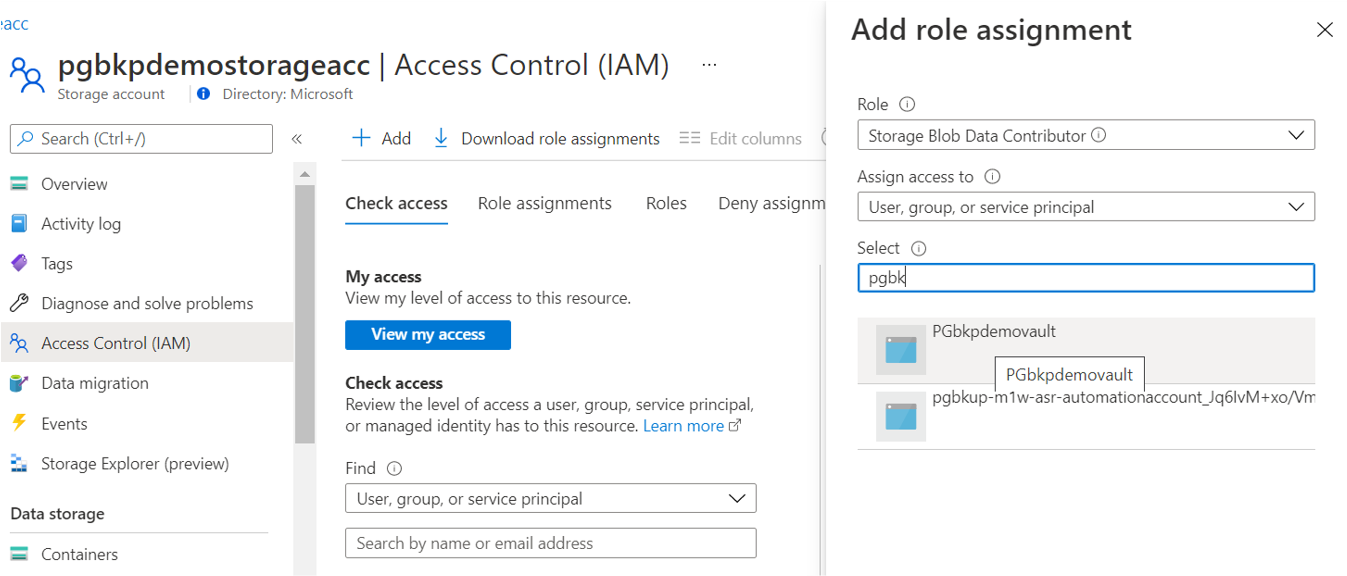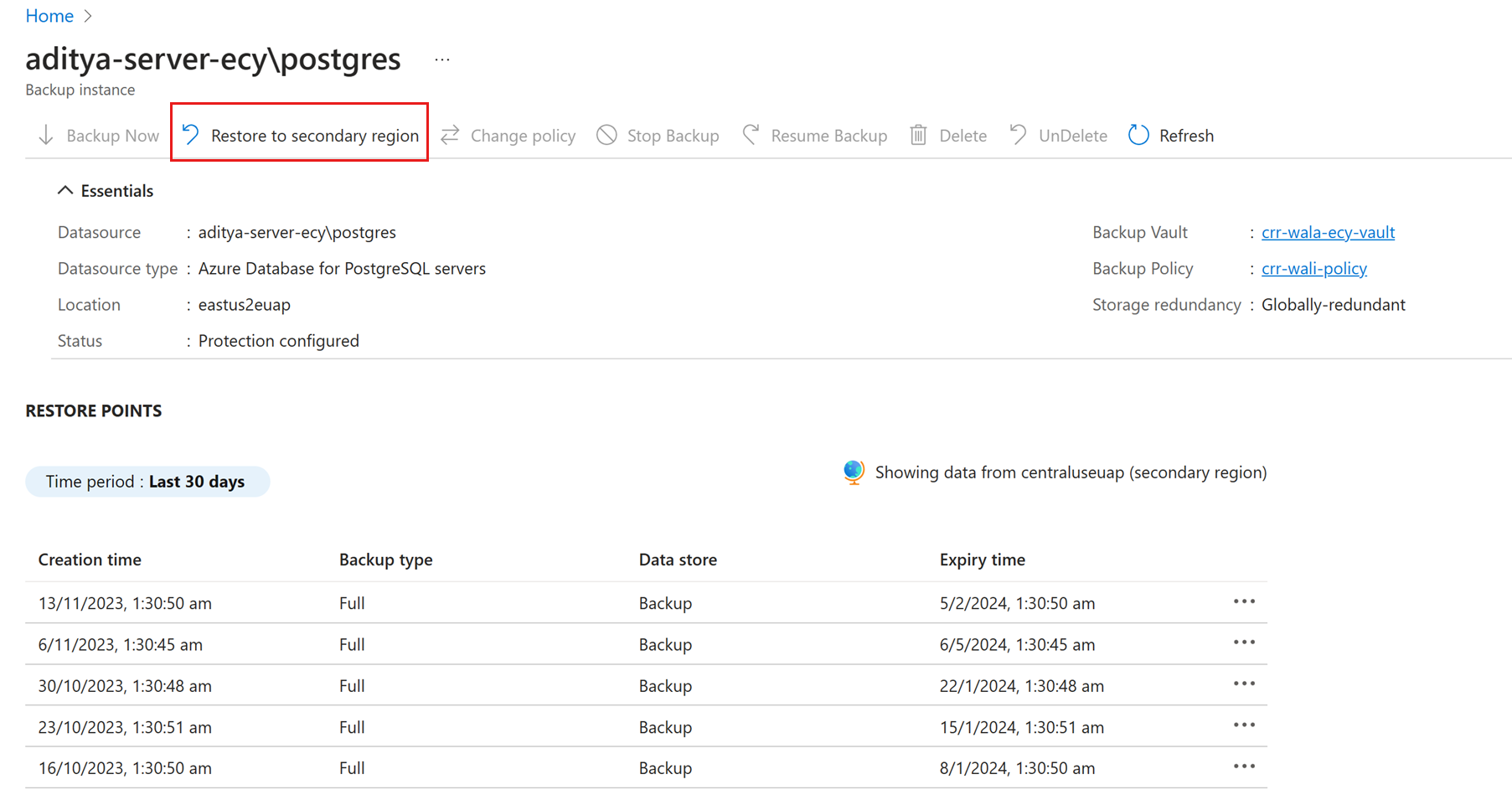Poznámka:
Přístup k této stránce vyžaduje autorizaci. Můžete se zkusit přihlásit nebo změnit adresáře.
Přístup k této stránce vyžaduje autorizaci. Můžete zkusit změnit adresáře.
Tento článek popisuje, jak obnovit databázi na server Azure Database for PostgreSQL, který jste zálohovali pomocí webu Azure Portal. Databázi PostgreSQL můžete obnovit také pomocí Azure PowerShellu, Azure CLI a rozhraní REST API.
Databázi můžete obnovit na libovolný server Azure Database for PostgreSQL jiného předplatného nebo stejného předplatného, ale ve stejné oblasti trezoru, pokud má služba odpovídající sadu oprávnění na cílovém serveru.
Obnovení databáze PostgreSQL
Na webu Azure Portal přejděte do služby Backup Vault>Backup Instances. Vyberte databázi a pak vyberte Obnovit.
Alternativně můžete přejít na tuto stránku z centra zálohování.
Na kartě Vybrat bod obnovení vyberte bod obnovení ze seznamu všech úplných záloh dostupných pro vybranou instanci zálohování. Ve výchozím nastavení je vybraný nejnovější bod obnovení.
Pokud je bod pro obnovení v archivní úrovni, musíte bod obnovení před obnovou znovu aktivovat. Zadejte následující parametry vyžadované pro rehydrataci:
- Priorita dosazování: Výchozí hodnota je Standard.
- Doba dosazování: Maximální doba dosazování je 30 dní a minimální doba dosazování je 10 dnů. Výchozí hodnota je 15 dní. Bod obnovení je po tuto dobu uložen v úložišti zálohovaných dat.
Poznámka:
Archivní podpora služby Azure Database for PostgreSQL je ve verzi Limited Preview.
Na kartě Obnovit parametry vyberte jeden z následujících typů obnovení:
Obnovit jako databázi: Cílový server může být stejný jako zdrojový server. Přepsání původní databáze se ale nepodporuje. Můžete si vybrat ze serverů napříč všemi předplatnými, ale ve stejné oblasti jako u trezoru.
Pro výběr trezoru klíčů pro ověření pomocí cílového serveru vyberte trezor, který ukládá přihlašovací údaje pro připojení k cílovému serveru.
Výběrem možnosti Zkontrolovat a obnovit aktivujte ověřování, které kontroluje, jestli má služba na cílovém serveru oprávnění k obnovení. Tato oprávnění musí být udělena ručně.
Důležité
Uživatel databáze, jehož přihlašovací údaje byly vybrány prostřednictvím trezoru klíčů, má všechna oprávnění k obnovené databázi. Všechny stávající hranice uživatele databáze se přepíše.
Pokud má zálohovaná databáze nějaká uživatelská oprávnění nebo omezení (například jeden uživatel databáze má přístup k několika tabulkám a jiný uživatel databáze má přístup k několika dalším tabulkám), tato oprávnění se po obnovení nezachovají. Pokud chcete tato oprávnění zachovat, použijte příkaz Obnovit jako soubory a použijte
pg_restorepříkaz s příslušným přepínačem.Obnovit jako soubory: Můžete si vybrat z účtů úložiště ve všech předplatných, ale ve stejné oblasti jako trezor.
- V rozevíracím seznamu Cílový kontejner vyberte jeden z kontejnerů filtrovaných pro vybraný účet úložiště.
- Výběrem možnosti Zkontrolovat a obnovit aktivujte ověření, které kontroluje, jestli má služba zálohování oprávnění k obnovení v cílovém účtu úložiště.
Odešlete operaci obnovení a potom sledujte aktivovanou úlohu v podokně Úlohy zálohování .
Obnovení oprávnění k cílovému účtu úložiště
Pokud chcete přiřadit oprávnění spravované identity trezoru služby Backup pro přístup k kontejnerům účtu úložiště, postupujte takto:
Na webu Azure Portal přejděte do >účtu úložiště (IAM) a pak vyberte Přidat.
V podokně Přidat přiřazení role vyberte v rozevíracím seznamu Role roli Přispěvatel dat objektů blob úložiště pro spravovanou identitu trezoru služby Backup.
Případně můžete konkrétnímu kontejneru, do kterého obnovujete, udělit podrobná oprávnění pomocí příkazu az role assignment create v Azure CLI:
az role assignment create --assignee $VaultMSI_AppId --role "Storage Blob Data Contributor" --scope $id
Hodnotu parametru assignee nahraďte ID aplikace spravované identity trezoru. Hodnotu parametru scope najdete v konkrétním kontejneru. Pokud chcete získat ID aplikace spravované identity trezoru, vyberte Všechny aplikace v části Typ aplikace. Vyhledejte název trezoru a zkopírujte hodnotu ID aplikace .
Obnovení databází napříč oblastmi
Pomocí možnosti Obnovení mezi oblastmi můžete obnovit servery Azure Database for PostgreSQL v sekundární oblasti, která je spárovaná v Azure.
Než začnete používat obnovení mezi oblastmi, přečtěte si tyto důležité aspekty. Pokud chcete zkontrolovat, jestli je tato funkce povolená, přečtěte si téma Konfigurace obnovení mezi oblastmi.
Zobrazení instancí zálohování v sekundární oblasti
Pokud je povolené obnovení mezi oblastmi , můžete zobrazit instance zálohování v sekundární oblasti:
Na webu Azure Portal přejděte do služby Backup Vault>Backup Instances.
Vyberte filtr jako oblast instance == Sekundární oblast.
Poznámka:
Jsou uvedené pouze typy správy záloh, které podporují funkci obnovení mezi oblastmi . V současné době se pro servery Azure Database for PostgreSQL podporuje pouze obnovení primárních dat oblasti do sekundární oblasti.
Obnovení v sekundární oblasti
Prostředí obnovení v sekundární oblasti se podobá prostředí obnovení v primární oblasti.
Při konfiguraci podrobností v podokně Konfigurace obnovení pro konfiguraci obnovení se zobrazí výzva k zadání pouze parametrů sekundární oblasti. Trezor by už měl existovat v sekundární oblasti a server Azure Database for PostgreSQL by se měl zaregistrovat do trezoru v sekundární oblasti.
Postupujte následovně:
Výběrem názvu záložní instance zobrazíte podrobnosti.
Vyberte Obnovit do sekundární oblasti.
Vyberte bod obnovení, oblast a skupinu prostředků.
Vyberte Obnovit.
Poznámka:
- Po aktivaci obnovení ve fázi přenosu dat není možné úlohu obnovení zrušit.
- Úrovně role/přístupu potřebné k provádění operací obnovení v různých oblastech jsou role operátora zálohování v přístupu přispěvatele a předplatného (zápisu) na zdrojovém a cílovém virtuálním počítači. Pokud chcete zobrazit úlohy zálohování, je minimálním požadovaným oprávněním v předplatném role Backup Reader.
- Cíl bodu obnovení (RPO) pro data zálohování, která mají být k dispozici v sekundární oblasti, je 12 hodin. Když zapnete obnovení mezi oblastmi, cíl bodu obnovení pro sekundární oblast je 12 hodin + doba trvání frekvence protokolu. Dobu trvání frekvence protokolu je možné nastavit na minimálně 15 minut.
Monitorování úloh obnovení v sekundární oblasti
Na webu Azure Portal přejděte do části Monitorování a vytváření sestav>úloh zálohování.
Vyfiltrujte oblast instance pro sekundární oblast a zobrazte úlohy v sekundární oblasti.